- Тип техники
- Бренд
Просмотр инструкции сотового gsm, смартфона Sony Xperia XA2 Ultra (H3213/H3223/H4213/H4233), страница 71
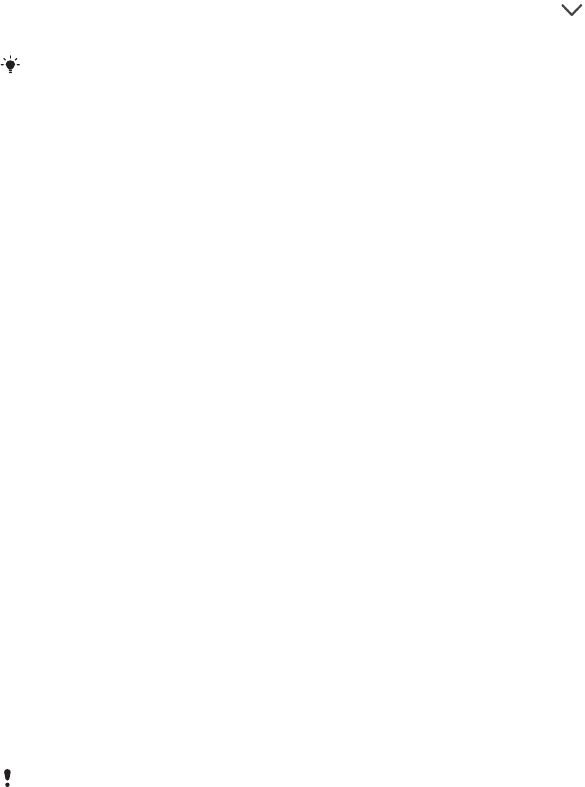
Установка часового пояса
1 Найдите и коснитесь Настройки > Система > Дата и время.
2 Коснитесь ползунка для отключения функции Часовой пояс сети.
3 Коснитесь Часовой пояс.
4 Выберите нужный параметр.
Улучшение параметров звука
Улучшить звучание устройства можно с помощью ручной настройки таких
параметров звука, как эквалайзер и объемный звук. Можно включить
динамический нормализатор, минимизирующий разницу громкости между
песнями или видеозаписями.
Автоматическое улучшение звука
1 Найдите и коснитесь Настройки > Звук > Параметры аудио.
2 Коснитесь ползунка для включения функции ClearAudio+.
Настройка параметров звука вручную с помощью эквалайзера
1 Найдите и коснитесь Настройки > Звук > Параметры аудио.
2 Если функция ClearAudio+ включена, коснитесь ползунка для ее
выключения.
3 Коснитесь Звуковые эффекты > Эквалайзер.
4 Для настройки звука вручную перетаскивайте кнопки диапазона частот.
Чтобы выбрать фиксированные настройки, коснитесь
, выберите
настройку, а затем коснитесь ОК, чтобы подтвердить выбор.
Настройка параметров звука вручную не влияет на приложения голосовой связи.
Например, качество звука при голосовых вызовах не изменяется.
Включение функции объемного звука
1 Найдите и коснитесь Настройки > Звук > Параметры аудио > Звуковые
эффекты > Объемный звук (VPT).
2 Пролистайте влево или вправо, чтобы выбрать параметр, после чего
коснитесь ОК для подтверждения.
Выравнивание громкости с помощью динамического нормализатора
1 Найдите и коснитесь Настройки > Звук > Параметры аудио.
2 Коснитесь ползунка для включения функции Динамический
нормализатор.
Несколько учетных записей пользователей
Разные пользователи могут отдельно подключаться к устройству и
использовать его, так как оно поддерживает несколько учетных записей.
Несколько учетных записей пользователей оптимальны в таких ситуациях,
когда вы используете одно и то же устройство совместно с другими
пользователями или когда ненадолго одалживаете его кому-либо.
Пользователь, который настраивает устройство первым, становится его
владельцем. Только владелец может управлять учетными записями других
пользователей. Кроме учетной записи владельца, предусмотрено еще два
типа учетных записей:
• Обычный пользователь: Этот тип учетной записи предназначен для тех, кто
регулярно пользуется вашим устройством.
• Гостевой пользователь: Включайте параметр гостевой учетной записи для тех,
кто будет использовать ваше устройство временно.
Некоторые функции доступны только владельцу. Например, только владелец может
разрешать загрузки из источников, отличных от Google Play™.
71
Это Интернет-версия документа. © Печать разрешена только для частного использования.
Ваш отзыв будет первым



